Jika Anda memiliki router mikrotik dan ingin mengelola pengaturan router Anda, Anda berada di tempat yang tepat. Artikel berikut akan menjelaskan cara mengakses pengaturan router mikrotik dan memodifikasinya sesuai dengan kebutuhan Anda.
Tidak seperti router lain di mana Anda perlu memasukkan alamat IP default di bilah URL browser, di sini Anda perlu menggunakan alat perangkat lunak yang disebut WinBox jika Anda ingin menggunakan antarmuka admin berbasis web dan mengelola router Anda.
Sekarang, mari kita lihat apa yang Anda butuhkan untuk menyelesaikan login router mikrotik dengan sukses.
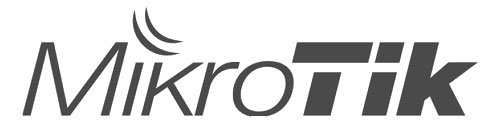
Apa yang kau butuhkan:
- Router nirkabel Mikrotik
- Komputer dengan WinBox diinstal atau aplikasi mikrotik di tablet atau smartphone Anda
- Akses ke jaringan melalui WiFi atau kabel jaringan
- Detail login default mikrotik
Sebelum Anda mencoba mengakses pengaturan router , pastikan Anda sudah siap. Ini akan membuat proses login sangat mudah dan mudah.
Apa nama pengguna dan kata sandi Mikrotik Default?
Ketika datang ke detail login default untuk router mikrotik rincian login ini digunakan sebagai yang default:
- Alamat IP default: 192.168.88.1
- Nama Pengguna Default: Admin
- Kata sandi default: Biarkan bidang ini kosong
Namun, jika Anda telah mengubah ini, Anda perlu menggunakan yang baru.
Bagaimana cara mengakses pengaturan router mikrotik menggunakan winbox?
Ini adalah langkah -langkah yang diperlukan untuk mengakses dasbor admin router mikrotik. Jika Anda telah menyiapkan segalanya, seharusnya tidak ada masalah sama sekali.
Langkah 1 - Sambungkan perangkat Anda ke jaringan
Ini adalah hal pertama yang perlu Anda lakukan untuk mengakses pengaturan router. Masalahnya adalah bahwa hanya perangkat yang sudah terhubung ke jaringan yang dapat mengakses pengaturan router. Perangkat yang bukan bagian darinya, tidak akan berhasil masuk . Jadi, hal pertama yang harus dilakukan adalah menghubungkan komputer Anda ke jaringan baik secara nirkabel atau menggunakan kabel jaringan
Langkah 2 - Instal WinBox di perangkat Anda dan luncurkan
Unduh Perangkat Perangkat Lunak Winbox dari situs web resmi Mikrotiks dan instal di komputer Anda. Saat instalasi selesai, luncurkan perangkat lunak dengan mengklik dua kali file instalasi.
Langkah 3 - Masukkan detail login yang diperlukan
Catatan: Jika Anda telah mengubah salah satu pengaturan default sebelumnya, pastikan untuk masuk dengan yang kustom sekarang.
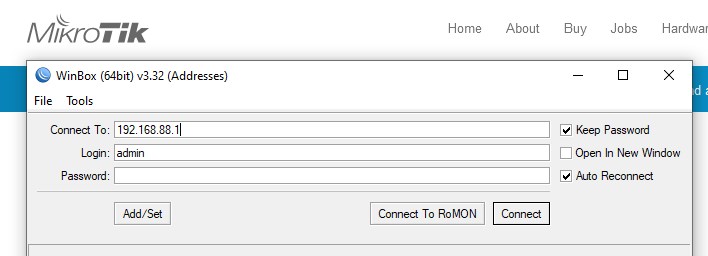
Saat Anda meluncurkan WinBox, Anda harus memasukkan informasi berikut:
Hubungkan ke: Di sini Anda dapat memasukkan IP default Mikrotik 192.168.88.1
Login: Di sini Anda dapat memasukkan admin nama pengguna default Mikrotik jika Anda belum mengubahnya
Kata sandi: Biarkan bidang ini kosong jika Anda belum mengatur kata sandi khusus sebelumnya.
Klik Connect dan Pengaturan Router Mikrotik akan tersedia.
Sekarang Anda dapat menyesuaikan jaringan Anda tanpa masalah.
Karena kami benar -benar perlu peduli dengan keamanan jaringan rumah kami, ada dua hal yang perlu Anda lakukan untuk mengamankan jaringan nirkabel Anda di tingkat dasar. Ini untuk mengubah nama dan kata sandi nirkabel Anda. Ini biasanya cukup untuk mencegah akses tidak sah ke jaringan Anda.
Bagaimana cara mengubah nama pengguna dan kata sandi Admin Mikrotik?
Mengubah nama pengguna dan kata sandi Admin Router direkomendasikan untuk mencegah siapa pun mengakses pengaturan router mikrotik Anda. Ini cukup berguna jika Anda membagikan kata sandi wifi Anda dengan teman dan pengunjung Anda. Ini akan menghentikan mereka dari mengakses dan mengacaukan konfigurasi router tanpa otorisasi Anda.
Jadi, ketika Anda masuk, lihat bagian bawah menu di sebelah kiri dan klik pada sistem dan kemudian klik pengguna . Jendela popup akan terbuka dengan detail login admin default. Anda dapat menghapus default setelah Anda mengatur nama pengguna dan kata sandi admin khusus Anda.
Klik tanda plus di bawah tab Pengguna untuk membuat pengguna baru. Di jendela baru, selesaikan bidang -bidang berikut:
Nama: Di sini Anda dapat memasukkan nama pengguna admin baru Anda
Grup: Di sini Anda harus memilih penuh sehingga Anda bisa menjadi admin
Kata Sandi/Konfirmasi Kata Sandi: Di sini Anda dapat memasukkan kata sandi admin baru Anda
Klik Terapkan dan kemudian OK .
Pengguna baru dengan hak istimewa admin akan ditambahkan. Sekarang Anda dapat mengklik profil admin lama dan klik tanda minus .
Anda dapat memeriksa apakah Anda telah melakukan semuanya dengan benar dengan keluar dan masuk lagi dengan detail login admin baru.
Jika Anda lupa detail login admin khusus, Anda perlu mengatur ulang router mikrotik Anda ke pengaturan pabrik. Setelah itu Anda akan dapat masuk dengan nama pengguna dan kata sandi Mikrotik default.
Bagaimana cara mengubah nama dan kata sandi wifi mikrotik?
Setelah Anda masuk ke router mikrotik menggunakan alat WinBox, Anda akan melihat dasbor admin router dengan semua pengaturan yang tercantum di sebelah kiri.
Untuk mengubah nama wifi default mikrotik Anda harus mengklik nirkabel dan kemudian klik tab WiFi Interfaces di menu horizontal.
Klik dua kali pada profil aktif dan di jendela pop-up baru temukan bidang SSID. Hapus kata sandi wifi lama dan masukkan yang baru. Setelah itu, klik Terapkan , lalu OK .
Sekarang, mari kita ubah kata sandi wifi . Anda telah memilih nirkabel di menu kiri. Di menu horizontal klik pada profil keamanan .
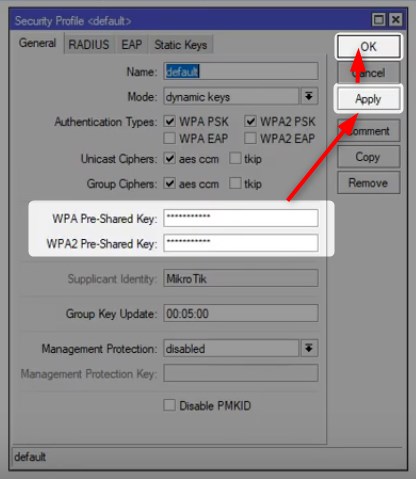
Klik dua kali profil yang ingin Anda ubah dan di jendela pop-up baru masukkan kata sandi WiFi baru di bidang kunci pra-dibagikan WPA dan WPA2 . Klik Terapkan , dan kemudian OK untuk menyimpan perubahan.
Jika Anda telah terhubung secara nirkabel, Anda mungkin akan dicatkan. Kemudian sambungkan lagi ke SSID baru dengan kata sandi baru dan pastikan untuk menghubungkan kembali perangkat Anda yang lain yang telah terhubung ke jaringan Anda sebelumnya.
Kata -kata terakhir
Kami berharap Anda tidak merasa sulit masuk ke router mikrotik Anda dan mengubah nama wifi dan kata sandi menggunakan alat WinBox. Namun, jika Anda tidak memiliki komputer yang tersedia untuk itu, Anda dapat menginstal aplikasi Mikrotik di perangkat seluler Anda. Ada versi untuk pengguna Android dan iOS. Anda akan memiliki akses penuh untuk membuat semua perubahan yang Anda butuhkan.
